
Приклади розв'язування завдань
Створити прайс-лист фірми
Створіть електронну таблицю, ввівши у відповідні комірки текстові дані, запропоновані у табл.2.4. За допомогою функції Автозаповнення заповніть діапазон А4:А10 послідовністю натуральних чисел. Стовпець Найменування товару
(В4:В10) заповніть довільними назвами даних, а стовпець Ціна в у.о (С4:С10) - числами (цінами в доларах). Відформатуйте належним чином заповнені комірки.
У комірку D4 введіть формулу, за допомогою якої обчислюватиметься ціна в гривнях (=$D$2*С4), скопіюйте введену формулу в діапазон D5:D10 та задайте відповідний формат коміркам.
У комірках С11 та D11 обчисліть суми значень, які знаходяться в діапазонах С4:С10 та D4:D 10, використовуючи функцію автосумування. Встановіть у цих комірках відповідні формати.
Вкажіть дату випуску прайс-листа, ввівши функцію Сегодня у комірку D1. У лівому верхньому кутку розмістіть емблему фірми (довільний малюнок, який може характеризувати напрямок діяльності фірми).
Присвойте комірці D2 ім'я "Курс долара" та застосуйте це ім'я у формулах, де є посилання на цю комірку.
Таблиця 2.4.
Вхідні дані
-
Комірка
Значення
АЗ
№
ВЗ
Найменування товару
С2
Курс долара
СЗ
Ціна в у.о.
D3
Ціна в грн.
A11
Всього
Протабулювати функцію
 на
проміжку [0,1] з кроком
на
проміжку [0,1] з кроком
0,1. Побудувати графік функції.
Табулювання кожної функції варто здійснювати на окремому аркуші робочої книги. Для того щоб Ваш аркуш мав гарний вигляд та був зрозумілий для користувачів, спочатку напишіть у комірці А1 заголовок завдання "Табулювання функції однієї змінної і
побудова графіка".
Задайте параметри сторінки та введіть
потрібну інформацію в колонтитули.
Тепер варто записати саму функцію
засобами редактора формул Microsoft
Equation
3.0. Для
цього, активізуйте якусь комірку
(наприклад комірку С4),
виберіть послідовно пункти меню Вставка
![]() Объект
Microsoft
Equation
3.0
ОК. При
цьому завантажиться редактор формул,
в якому необхідно ввести аналітичне
представлення функції, яку потрібно
протабулювати. Вставлений об'єкт можна
перемістити за допомогою мишки в інше
місце робочого аркуша або можна змінити
його розміри, потягнувши за відповідний
маркер зміни розміру.
Объект
Microsoft
Equation
3.0
ОК. При
цьому завантажиться редактор формул,
в якому необхідно ввести аналітичне
представлення функції, яку потрібно
протабулювати. Вставлений об'єкт можна
перемістити за допомогою мишки в інше
місце робочого аркуша або можна змінити
його розміри, потягнувши за відповідний
маркер зміни розміру.
Для побудови таблиці значень функції у при різних значеннях аргументу х (тобто, для табулювання функції) введіть в комірку В5 символ х, в комірку С5 - у.
У діапазон комірок В6:В16 введіть такі значення змінної х: 0; 0,1; 0,2; 0,3; 0,4; 0,5; 0,6; 0,7; 0,8; 0,9; 1. Значення змінної х утворюють арифметичну прогресію, тому заповнити ці комірки можна за допомогою функції авто заповнення.
У комірку С6
введіть формулу![]() .
Для цього виділіть комірку С6
та викличте майстер функцій. У діалоговому
вікні майстра функцій виберіть функцію
СOS
яка належить
до категорії Математические, і натисніть
кнопку ОК.
Після того як на екрані з'явиться наступне
діалогове вікно, в полі Число
введіть аргумент функції - ПИ()*В6.
Аргумент
функції можна ввести з клавіатури, однак
цей аргумент містить вбудовану функцію
ПИ(),
для введення якої повторно викличте
Мастер
функций
за допомогою кнопки ▼, розташованої
після кнопки СОS
у рядку формул, та виберіть зі списку
запис
.
Для цього виділіть комірку С6
та викличте майстер функцій. У діалоговому
вікні майстра функцій виберіть функцію
СOS
яка належить
до категорії Математические, і натисніть
кнопку ОК.
Після того як на екрані з'явиться наступне
діалогове вікно, в полі Число
введіть аргумент функції - ПИ()*В6.
Аргумент
функції можна ввести з клавіатури, однак
цей аргумент містить вбудовану функцію
ПИ(),
для введення якої повторно викличте
Мастер
функций
за допомогою кнопки ▼, розташованої
після кнопки СОS
у рядку формул, та виберіть зі списку
запис
Другие функций...
Після завершення введення аргументу функції, натисніть кнопку ОК. У комірці висвітлиться результат обчислення значення функції для одного значення аргументу.
Скопіюйте введену в комірку С6 формулу в діапазон С7:С16, користуючись послугами маркера заповнення.
Зауваження. Таблиця функцій не обов'язково повинна починатися з
комірки В5, а може знаходитись у довільному місці аркуша.
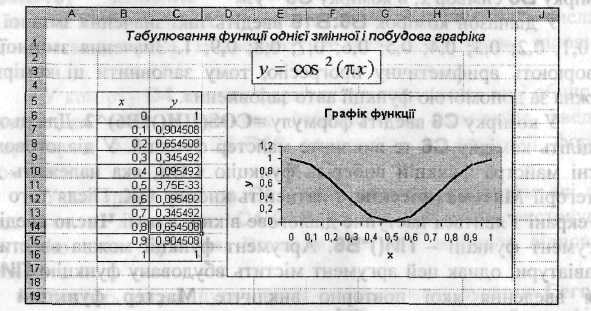
Мал. 2.15. Розв 'язок задачі 2
Для побудови графіка функції виділіть діапазон комірок С6:С16, який містить таблицю значень функції, і викличте Мастер диаграмм. За допомогою вказівок програми майстра діаграм виберіть вид та тип діаграми (у нашому випадку графік). Після натискання кнопки Далее розкриється діалогове вікно Мастер диаграмм (шаг 2 из 4): источник данных диаграммы. На вкладці Диапазон данных зафіксуйте вказівник мишки на радіоклавіші Ряды в столбцах. Активізуйте вкладку Ряд, зафіксуйте курсор в полі Подписи оси X і виділіть у таблиці діапазон В6:В16. У наступному діалоговому вікні майстра задайте параметри діаграми: на вкладці Заголовки у поле Название диаграммы введіть Графік функції, у поля Ось X (категорий) і Ось У (значений) введіть х і у відповідно.
Залежно від поставленого завдання графік можна розмістити або на цьому ж аркуші, або на окремому. Цю опцію задайте в четвертому вікні майстра. У випадку, коли графік знаходиться на тому ж аркуші, що і таблиця, розв'язок задачі матиме вигляд, показаний на мал. 2.15. Якщо потрібно, відредагуйте графік та надайте йому найкращий вигляд.
Протабулювати функцію

на проміжку [0,1] з кроком 0,1.
Для табулювання функції у(х) здійсніть дії, аналогічні діям, необхідним для розв'язання попередньої задачі, тільки в комірку С6 введіть формулу:
=ЕСЛИ(В6<0,2; 1+ІN(1+В6); ЕСЛИ (И (В6>=0,2; В6<=0,8);
(1+В6^(1/2))/(1+В6);2*ЕХР(-2*В6)))
Синтаксис логічної функції И:
И (логическое_значение1; логическое_значение2;...).
Функція И приймає значення истина, якщо всі аргументи мають значення истина, і значення ложь - якщо хоча би один аргумент має значення ложь.
В комірку С6 можна ввести і простішу формулу:
=ЕСЛИ(В6<0,2; 1+LN(1+В6); ЕСЛИ (В6<=0,8;
(1+В6^(1/2))/(1+В6);2*ЕХР(-2*В6)))
Використовуючи текстові функції, створити запис, який містить інформацію з різних стовпчиків.
Нехай нам дано таблицю (див. табл.2.5), яка містить таку інформацію: Місто назву вулиці, номер будинку та номер квартири.
Таблиця 2.5
Вхідні дані задачі
-
1
Львів
Тернопільська
6
7
2
Київ
Транспортна
23
65
3
Теребовля
Верхня
13
67
Припустимо, що таблиця розпочинається з комірки А1. Тоді у комірку F1, в якій повинен знаходитись зведений запис, введіть функцію
="місто_"&В1&",_вул."&С1&"_№11&D1&",_кв._"&Е1.
У результаті виконання такої функції Ви отримаєте запис: місто Львів, вул. Тернопільська № 6, кв. 7
У записі формули символ & дозволяє об'єднати текстові рядки, а символ “_” означає введення пробілу (який вводиться шляхом натискання клавіші [Sрасе]). Без пробілу весь запис утвориться суцільним, не поділеним на окремі слова, тобто у вигляді
МістоЛьвів,вул.Тернопільська№6,кв.7
У результаті виконання цього завдання на екрані Ви отримаєте зображення, яке нагадуватиме мал. 2.16.

Мал. 2.16. Приблизний вигляд екрану після введення формули ="місто_"&В1&",_вул."&С1&"_№ "&D1&'',_кв._"&Е1.
Часто потрібно об'єднати дані, які не записані у текстовому форматі (наприклад, код міста та номер телефону). У цьому випадку треба спочатку перетворити усі дані у текстовий формат, задавши при цьому формат користувача. Це можна зробити, використавши функцію ТЕКСТ.
Нехай маємо табл. 2.6, в якій дано коди міст та адреси телефонів, які записано у форматі, створеному користувачем (###-##-##).
Таблиця 2.6
Вхідні дані задачі
-
Код
Телефон
231
3-48-76
044
348-76-87
0322
87-65-43
263
6-54-32
Для того щоб утворився єдиний запис з кодом та телефоном, потрібно записати формулу
="(“&А1&”)_”&ТЕКСТ(В1;”###-##-##”),
передбачивши, де потрібно, пробіл. У результаті виконання цих дій Ви отримаєте новий стовпчик даних показаних на мал. 2.17.

Мал. 2.17. Вигляд екрану після введення формули
="("&А1&")_"&ТЕКСТ(В1;"###-##-##"),
Створити електронну таблицю для розрахунку ЗО річної позики зі ставкою 8% річних з початковим внеском 20% і щомісячними (щорічними) виплатами, використовуючи функцію ППЛАТ.
Створимо таблицю "Розрахунок позики", яка складатиметься з вхідних даних (початкова величина позики, величина першого внеску, річна процентна ставка, розмір позики після першого внеску) та результатів розрахунків (розмір позики після першого внеску, величина періодичних виплат, загальна сума виплат, загальна сума комісійних). Вихідні дані повинні містити рахунки для щомісячних та щорічних виплат. Створена таблиця може мати вигляд, подібний до запропонованого нижче.
Розрахунок позики


Заповніть таблицю такими даними (відформатувавши належним чином комірки):
перший внесок - 20%
річна процентна ставка - 8%
тривалість виплат - ЗО років
початкова величина позики - довільне шестизначне число
Обчисліть у відповідних комірках:
розмір позики після першого внеску (початкова величина позики - величина першого внеску)
кількість місяців сплати позики (термін позики
 12)
12)
Для визначення періодичних щомісячних та щорічних виплат застосуйте функцію ППЛАТ, синтаксис якої має вигляд:
Пплат(ставка; кпер; нз; бз; тип)
У випадку щомісячних виплат в ролі аргументів функції виступатимуть:
ставка - річна процентна ставка поділена на кількість місяців в році
кпер - кількість місяців сплати позики
нз- величина залишку розміру першого внеску зі знаком "-"
бз та mип - відсутні.
Для щорічних виплат матимемо:
ставка - річна процентна ставка
кпер - кількість років сплати позики
нз - величина залишку розміру першого внеску зі знаком "-"
бз та тип - відсутні.
Загальна суми щомісячних і щорічних виплат становитиме: періодичні виплати кількість місяців (у випадку щомісячних виплат) та періодичні виплати кількість років (для випадку щорічних виплат)
Загальна сума комісійних обчислюється як різниця між розміром позики після першого внеску та загальною сумою виплат.
Потрібно проаналізувати таку угоду. Вас просять позичити 10000 грн. і обіцяють повертати по 2000 грн. протягом 6 років. Чи вигідна ця угода при річній процентній ставці 7%?
Створіть таблицю з такими даними:
-
Розмір позики
10000 грн.
Термін погашення боргу
6
Гроші, які повертаються щорічно
2000 грн.
Річна процентна ставка
7%
Чистий поточний об'єм вкладу
Висновок
Чистий поточний об'єм вкладу обчислимо за допомогою функції ПЗ, аргументами якої є адреси відповідних комірок:
ставка - річна процентна ставка;
кпер - термін погашення боргу;
виплата - гроші, які повертаються щорічно;
бз та тип - відсутні.
Для автоматизації створення електронної таблиці, за допомогою якої можна було б аналізувати подібні угоди, варто ввести у комірку, яка йде слідом за коміркою з певним терміном погашення боргу (припустимо, що цей термін записується в комірці В2), формулу:
=ЕСЛИ(В2=1; "рік";ЕСЛИ(И(В2>=2; В2<=4);"роки"; "років")).
Залежно від значення, яке стоятиме в комірці з терміном погашення боргу наведена формула буде виводити одне з трьох слів: "рік", "роки", "років".
Для того щоб вивести на екран висновок про вигідність чи недоцільність угоди, у комірку, в якій має цей висновок виводитись, введемо формулу (припустимо, що таблиця розпочинається коміркою А1)
-ЕСЛИ(В1>В5; "Вигідно позичити гроші";
ЕСЛИ(В1=В5;"Варіанти рівноцінні";
